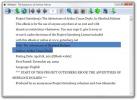Comment utiliser Tar sur Windows 10
Linux et macOS peuvent créer et extraire un fichier d'archive compressé hors de la boîte. À partir de la version 17063 de Windows 10, Tar est désormais inclus dans le système d'exploitation par défaut. Cela donne aux utilisateurs un moyen de compresser des fichiers sans installer d'applications supplémentaires.Tar n'a cependant qu'une interface de ligne de commande sur Windows 10 et il ne peut pas créer ou extraire des fichiers ZIP. Ce sont ses limites. Voici comment utiliser Tar sur Windows 10.
Tar sur Windows 10
Vérifiez votre numéro de build Windows 10 pour vous assurer que vous avez construit 17063 ou version ultérieure.
Compresser des fichiers
Pour compresser des fichiers et des dossiers, vous devez exécuter la commande suivante.
Syntaxe
tar -cvzf archive name.tar chemin d'accès au dossier à compresser
Exemple
tar -cvzf archive.tar "C: \ Users \ fatiw \ Desktop \ My Account Info"
Le fichier de sortie sera enregistré dans le même répertoire que celui dans lequel vous vous trouvez. Par exemple, si vous avez exécuté la commande ci-dessus dans votre dossier utilisateur, c'est là que l'archive sera enregistrée. Vous pouvez cd dans un autre dossier et y créer l'archive. Si le nom de fichier que vous souhaitez donner au fichier .tar ou le chemin d'accès au dossier ou au fichier que vous souhaitez compresser contient des espaces, assurez-vous de le mettre entre guillemets.

Extrait
Pour extraire un fichier Tar, vous devez exécuter la commande suivante.
Syntaxe
tar -zxvf archive name.tar -C chemin d'accès à l'emplacement d'extraction
Exemple
tar -zxvf archive1.tar -C "D: \ Apps"

À propos de l'extraction et de la compression
Il existe une petite différence entre l'extraction et la compression à l'aide de Tar sur Windows 10. Lorsque vous compressez un fichier ou un dossier, le fichier compressé est enregistré dans le répertoire dans lequel vous vous trouvez actuellement. Cela signifie que vous devez faire attention au dossier dans lequel vous cd. Alternativement, vous pouvez spécifier dans la commande où vous souhaitez enregistrer le fichier Tar.
Syntaxe
tar -cvzf "chemin d'accès et nom à archive.tar" "chemin d'accès au dossier à compresser"
Exemple
tar -cvzf "C: \ Users \ fatiw \ Desktop \ My Account Info \ my_archive.tar" "C: \ Users \ fatiw \ Desktop \ My Account Info"
Avec l'extraction, vous devez spécifier où le dossier est extrait, mais vous pouvez l'extraire de n'importe quel répertoire. Vous n'avez pas besoin de cd dans le dossier dans lequel se trouve le fichier Tar pour exécuter la commande.
Vous pouvez lire sur d'autres commandes prises en charge par le programme Tar. Ce n'est pas le moyen le plus simple de compresser des fichiers et des dossiers et les utilisateurs opteront probablement pour des applications tierces qui offrent une interface graphique via des commandes d'invite de commande maladroites simplement parce qu'elles sont plus faciles à utiliser.
Chercher
Messages Récents
Ajustez et modifiez facilement des livres EPUB dans votre éditeur de texte Windows préféré
EPUB est l'un des formats les plus connus utilisés par les éditeurs...
Que sait le gouvernement britannique à votre sujet?
Si un pays se classe haut ou bas pour la liberté d'Internet, une su...
Stardock ModernMix exécute les applications du Windows 8 Store sur le bureau
Le Windows 8 considérablement remanié a été au centre des projecteu...